这一篇是教大家如何在Excel表格中快速筛选并删除字符数较多的关键词,对于标题的长短筛选同样适合,可以说是实打实的干货,以下分享具体操作步骤。
第一步:在关键词列表右边新增一列,并且输入公式:=IF(LEN(A2)>=13,A2,"")并回车,这是表示找出所有大于等于13个字的关键词,13这个数字可行修改,如下图:
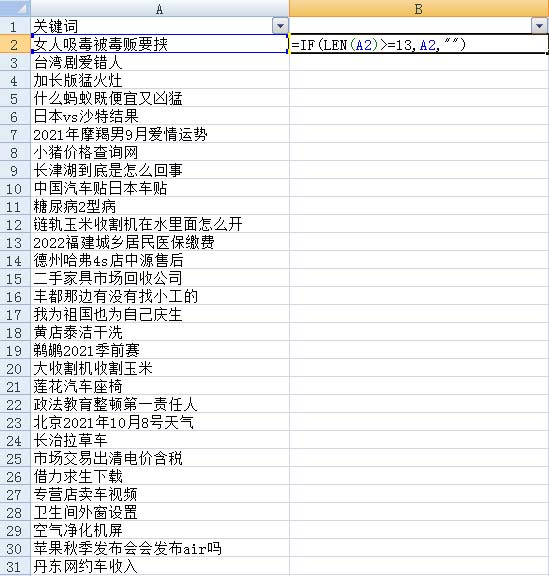
第二步:鼠标选中B2单元格,移到右下角黑点处,会出现+号,双击后,所有大于等于13个字的关键词会全部列出,如下图:
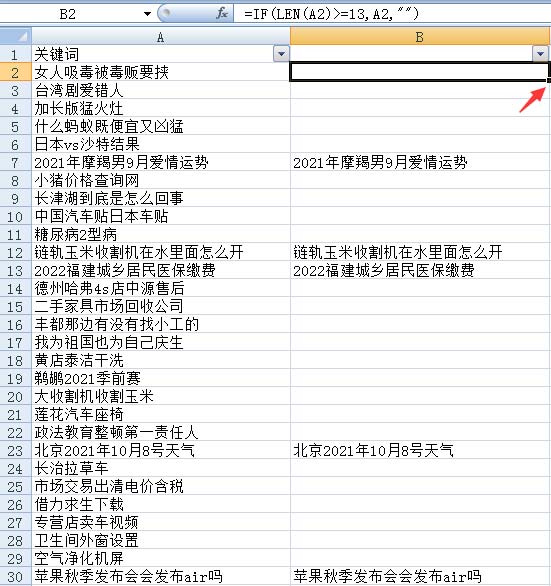
第三步:第一行选中并点击Excel表的数据 - 筛选功能,点击右边小箭头出现下拉,将空白勾掉并确定:
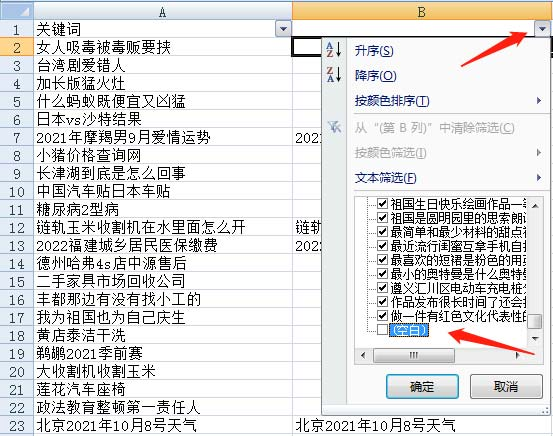
第四步:这时会表中会显示所有大于等于13个字的数据,我们将它选中并删除即可,第一行不要删除(正确删除方式是鼠标移到最左边的数字区,出现黑色小箭头,再按住鼠标左键往下拉,选中数据,右键选择删除行,这样不会误删到其它没筛选出来的少于13个字的数据)。
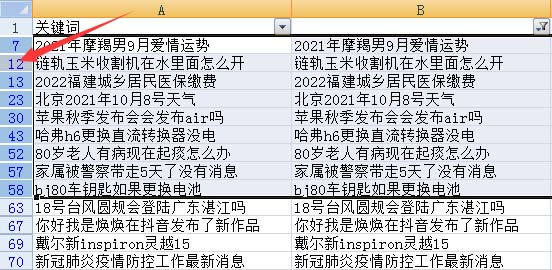
第五步:清除数据后,再点击B1单元格右边的筛选图标出现下拉,点击“从B列中清除筛选”,这时剩余少于13个字的数据完整显示出来了。
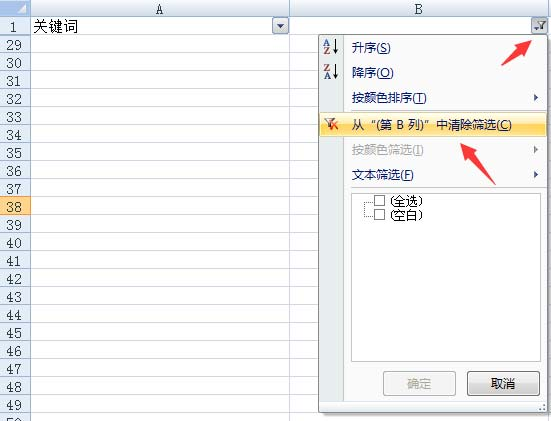
至此,Excel表格筛选出指定字符数的数据并删除的完整步骤已分享完毕,要注意第四步的删除,选中的方式不对会删掉原本表里大部分的数据,相信做SEO的朋友会用的上这个技巧。
本文共 429 个字数,平均阅读时长 ≈ 2分钟





评论 (0)